Mau tahu cara menurunkan versi minecraft di android? Jika iya, silahkan bisa simak ulasan artikel ini sampai selesai untuk mengetahui detail informasinya.
Seperti yang kita tahu, minecraft ini adalah salah satu aplikasi game yang saat ini telah populer. Setiap kali aplikasi minecraft meluncurkan versi terbaru, maka akak terdapat banyak perubahan dan fitur yang dirancang untuk meningkatkan gameplay.
Akan tetapi, kamu akan mendapatkan masalah jika server favorit yang kamu gunakan membutuhkan minecraft dengan versi lawas supaya bisa terhubung dengan semestinya.
Meskipun demikian, kamu tak perlu khawatir karena saat ini sudah ada cara yang bisa kamu gunakan untuk menurunkan versi minecraft. Kamu bisa menggunakannya pada minecraft launcher versi terbaru.
Jika diantara kamu ingin mengetahui cara menurunkan versi minecraft di android, silahkan bisa simak penjelasan lengkapnya ada di bawah ini!
Cara Menurunkan Versi Minecraft di Android
Sebenarnya cara untuk menurunkan versi minecraft tidaklah sulit untuk dilakukan, kamu bisa mengatasinya dengan mudah karena ada minecraft launcher. Berikut adalah langkah-langkah yang bisa kamu terapkan untuk menurunkan minecraft ke versi lama dengan membuat profil baru di minecraft launcher:
1. Jalankan minecraft launcher
Perlu kamu tahu, minecraft launcher ini bisa kamu gunakan untuk membuat minecraft versi lawas. Cara ini bisa saja kamu lakukan asalkan kamu menggunakan minecraft dengan tipe 1.14.3 atau yang lebih barunya.
Jika kamu telah memainkan game di launcher ini, maka silahkan keluar terlebih dahulu kemudian mulai ulang kembali launcher agar kamu bisa beralih ke versi lawas.
Akan tetapi sayang, kamu tidak akan bisa mengganti minecraft ini ke versi lama pada aplikasi seluled android ataupun iphone.
2. Klik installations
Setelah itu, silahkan kamu bisa klik installatios yang biasanya terdapat pada bagian atas launcher.
3. Klik + New
Untuk klik + New, kamu bisa menemukannya pada bagian tengah atas launcher. Dengan begitu maka jendela Create new installation akan di buka.
Akan tetapi jika kamu ingin memainkan versi alpha atau beta di game minecraft ini, silahkan kamu harus mengaktifkan historical versions.
4. Ketik nama Installasinya di kolom Name
Silahkan kamu bisa tik nama Installas pada kolom Name. Sebagai contoh, kamu bisa mengetikkan nama server yang ingin kamu hubungkan pada kolom tersebut.
5. Pilih versi yang di inginkan di menu version
Biasanya, opsi version ini ada di bagian samping kanan kolom name. Sebagai contoh, jika kamu terhubung ke server yang meminta kamu untuk menurunkan minecraft ke versi 1.13.2, silahkan kamu bisa langsung saja pilih versi tersebut 1.13.2 yang ada di menu.
Jika di antara kamu ingin mengatur resolusi untuk instalasi yang baru, silahkan masukkan dimensinya pada kolom resolution yang masih kosong.
6. Pilih direktori yang kamu inginkan pada menu game directory
Jika opsi tersebut dibiarkan atau use default directory, maka minecraft akan menyimpan data versi lama dalam directory default. Namun, jika diantara kamu ada yang ingin memainkan game agar lebih lama daripada versi 1.6, maka kamu harus memiliki folder lain, kemudian pilih direktori yang kamu inginkan dengan cara klik browse.
7. Klik tombol create
Setelah itu, silahkan klik tombol create yang biasanya terdapat pada bagian pojok kanan bawah. Dengan begitu maka game versi lama akan di tambahkan pada daftar installasi milikmu.
Nah, untuk memainkan minecraft versi lama, silahkan kamu klik play pada bagian atas launcher. Dengan begitu maka kamu akan di bawa secara otomatis ke layar utama. Kemudian pilih versi yang ingin kamu mainkan di menu drop-down yang biasanya terdapat di bagian bawah layar, lalu klik tombol play besar yang berwarna hijau.
- Akhirnya selesai
Akhir kata
Demikian penjelasan artikel tentang cara menurunkan versi minecraft yang dapat kami sampaikan. Semoga bermanfaat.






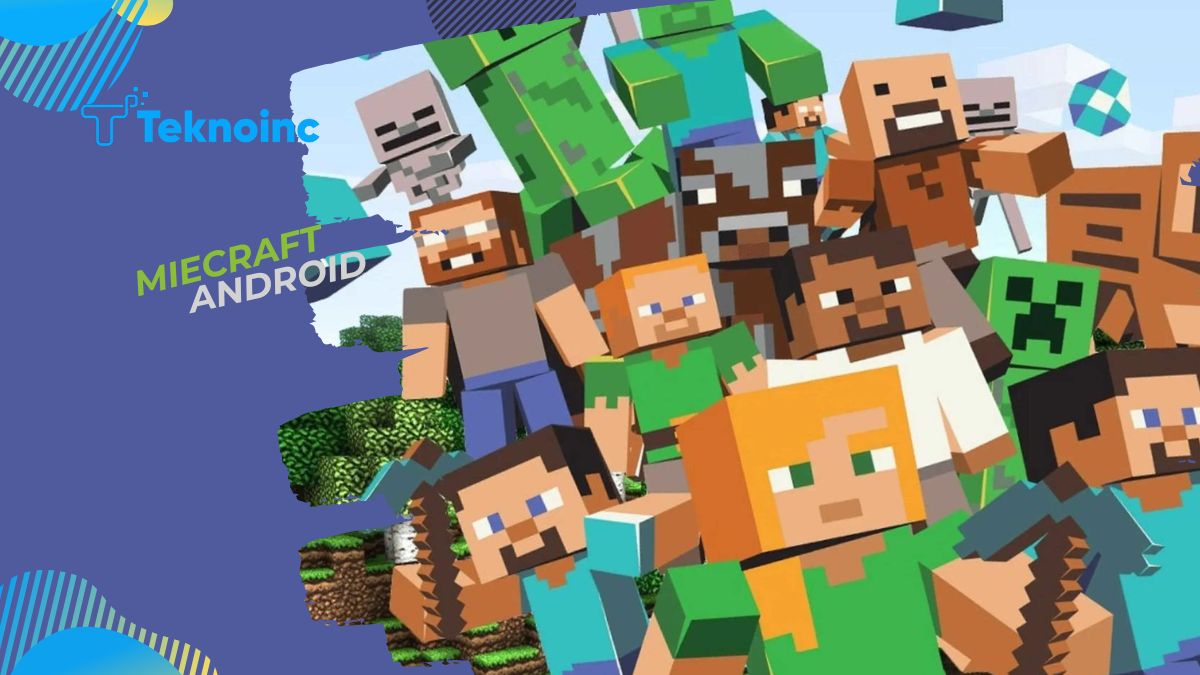
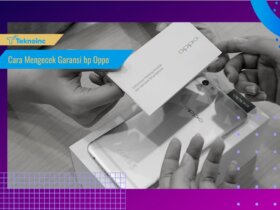




Leave a Reply